Përditësoni monitorin tuaj të lojërave Samsung duke përdorur një pajisje USB

Samsung përmirëson vazhdimisht stabilitetin dhe performancën e linjës së monitorit të lojërave përmes lëshimit të versioneve të reja të softuerit. Përditësimi i softuerit të monitorit tuaj mund të parandalojë problemet e mundshme të ekranit dhe do të sigurojë që pajisja të funksionojë pa probleme. Mund të përdorni udhëzimet në këtë udhëzues për të përditësuar softuerin e monitorit tuaj të lojërave në versionin më të fundit duke përdorur një pajisje USB.
Shënim: Për modelet me Wi-Fi, përditësimet e softuerit mund të kryhen automatikisht kur rrjeti është i lidhur.

Për të përditësuar monitorin tuaj të lojërave Samsung duke përdorur një pajisje USB, ndiqni udhëzimet e mëposhtme:
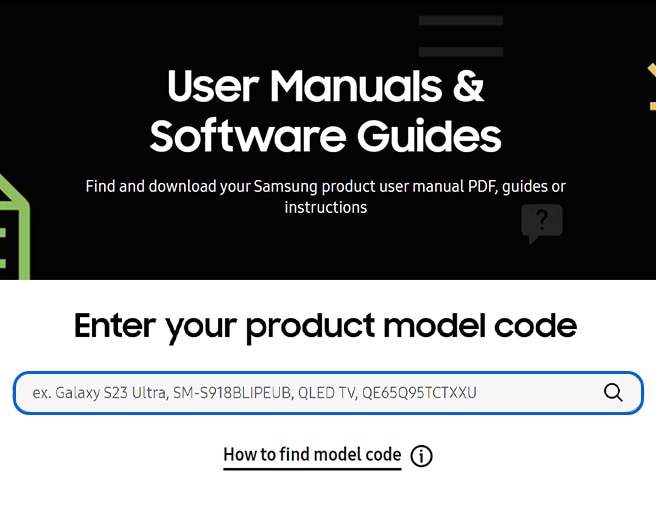
Shënim: Formatojeni pajisjen tuaj USB në FAT32 përpara se të shkarkoni skedarin.

Shënim: Mos e riemërtoni skedarin pasi të jetë shkarkuar. Për monitorët inteligjentë të lojërave, ruajeni dosjen e çngjeshur në dosjen e nivelit të lartë të pajisjes suaj USB. Kini kujdes që të mos kopjoni të njëjtën dosje.

Shënim: Terminalet në monitorin tuaj mund të ndryshojnë në varësi të modelit. Për shembull, në varësi të modelit, mund t'ju duhet të përdorni një përshtatës nga USB-A në USB-C.

Shënim: Pamja dhe vendndodhja e butonit jog dhe menysë mund të ndryshojnë sipas modelit.

Shënim: Mos e përdorni ose fikni monitorin derisa të përfundojë përditësimi.

Shënime:
- Nëse përditësimi dështon, monitori do të riprovojë automatikisht përditësimin.
- Cilësimet e videos dhe audios mund të rivendosen në parazgjedhjet e tyre pas përditësimit të softuerit.
Faleminderit për komentin tuaj
Përgjigjju të gjitha pyetjeve.
Code to Open Chat Window



